
Phiên bản hệ điều hành mới của Microsoft đã có mặt tại đây và chắc chắn người dùng sẽ tự đặt ra câu hỏi: Windows 10 và Windows 11. Sự khác biệt giữa chúng là gì? Phiên bản mới có thực sự tốt hơn hay có những mặt tiêu cực mà chúng ta nên biết?
Ngay từ đầu, phải nói rằng Windows 11 đi kèm với giao diện người dùng mới, phân phối ứng dụng được cải thiện và nhiều bổ sung tập trung vào vấn đề bảo mật. Ngoài ra, phiên bản hệ điều hành mới nhất này còn mang đến nhiều cải tiến trong ứng dụng và một số tính năng rất thú vị dành cho game thủ.
Windows 11 đã chính thức được phát hành chỉ vài ngày trước, vào ngày 5 tháng 2021 năm XNUMX. Đây là một bản cập nhật miễn phí thông qua Windows Update Windows 10 dành cho máy tính đáp ứng các thông số kỹ thuật nhất định được hỗ trợ.
Thật tò mò muốn biết Microsoft đã phá vỡ lời của mình như thế nào, kể từ khi tung ra Windows 10, hãng đã long trọng tuyên bố rằng đây sẽ là phiên bản Windows cuối cùng. Chúng tôi đã thấy rằng nó đã không được như vậy.
Khả năng tương thích và yêu cầu
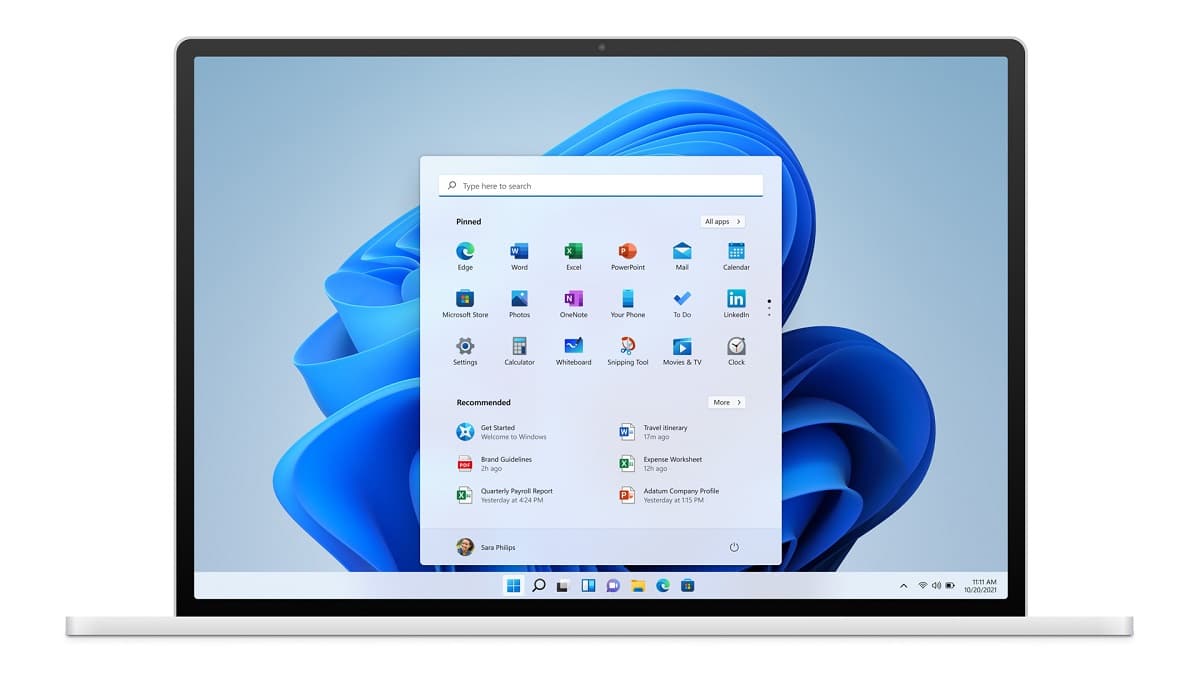
Yêu cầu tương thích với Windows 11
Nhưng trước khi nghĩ về tạo bước nhảy vọt từ Windows 10 lên Windows 11, điều đầu tiên chúng tôi sẽ phải làm là kiểm tra xem thiết bị của chúng tôi có tương thích với phiên bản mới hay không. Microsoft đã thiết kế một công cụ cụ thể cho nhiệm vụ này: Kiểm tra tình trạng PC Windows. Để sử dụng nó, trước tiên bạn phải đăng ký làm thành viên của Cửa sổ Insider.
Đó là sự thực yêu cầu để cài đặt Windows 11 trên máy tính của chúng tôi, chúng tương đối khắt khe. Chúng như sau:
- CPU: 1 GHz trở lên, 2 lõi trở lên và bộ xử lý 64 bit tương thích.
- Dung lượng: 64 GB trở lên.
- RAM: tối thiểu 4GB.
- Màn hình: Màn hình 720 inch 9p.
- Phần mềm cơ sở: UEFI, Khả năng khởi động an toàn.
- TPM: Mô-đun nền tảng đáng tin cậy 2.0
- Card đồ họa: DirectX 12 tương thích với trình điều khiển WDDM 2.0
Nói chung, chúng có cùng yêu cầu với Windows 1, ngoại trừ chip TPM. Một số người dùng có thể gặp sự cố khi chạy bản cập nhật do thiết bị này.
Trong mọi trường hợp, Microsoft đã nói rất rõ ràng rằng việc cài đặt Windows 11 sẽ không được phép trên các thiết bị không đáp ứng các yêu cầu phần cứng bắt buộc. Tất cả vì sự an toàn, họ nói.
Windows 10 và Windows 11: điểm tương đồng
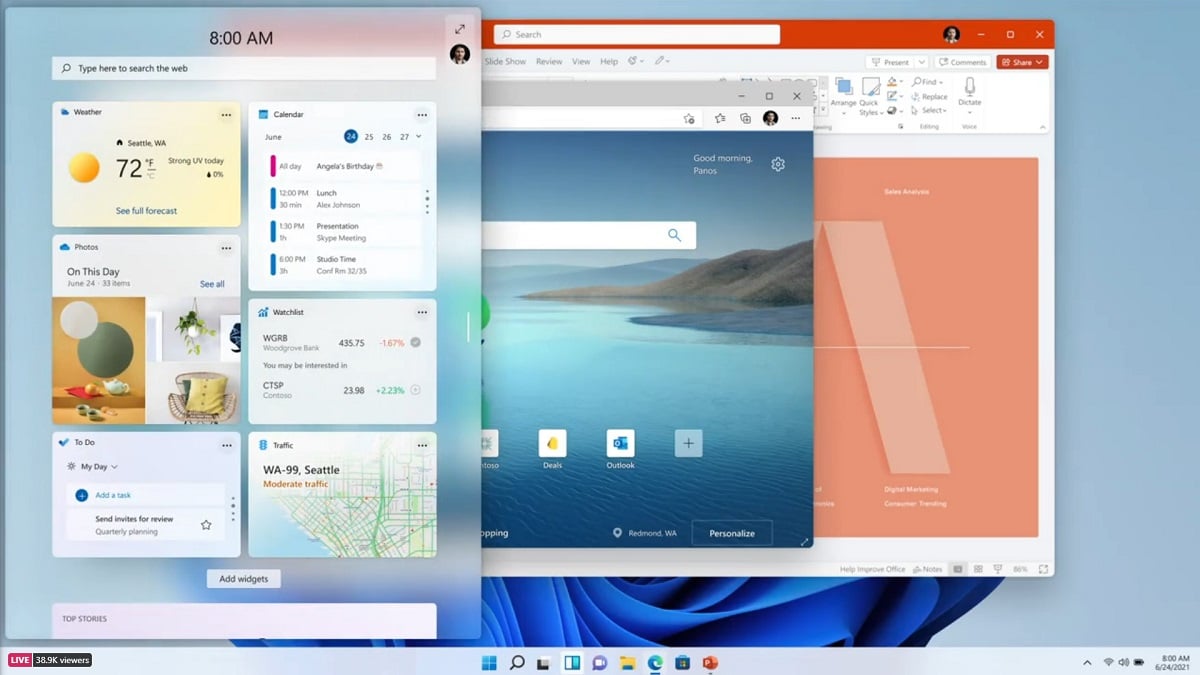
Giao diện của Windows 11 không có những thay đổi lớn so với giao diện của Windows 10
Windows 11 không phải ở đây để trở thành ngôi sao trong một bước đột phá hay một cuộc cách mạng hệ điều hành. Ngược lại, có thể nói rằng đặt cược cho sự liên tục: hầu như tất cả các ứng dụng mà chúng tôi sử dụng trong Windows 10 sẽ có thể tiếp tục được sử dụng trong Windows 11 mà không gặp sự cố.
Bất kỳ ai cài đặt phiên bản mới trên máy tính của họ (sau khi đáp ứng các yêu cầu cần thiết) sẽ không gặp khó khăn lớn trong việc điều hướng giao diện mới. Hệ thống cửa sổ cũng vậy, và các menu rất dễ tìm. Rõ ràng thẩm mỹ là một cái gì đó khác biệt, nhưng những thay đổi không triệt để.
Hình ảnh trên, một ảnh chụp màn hình từ Windows 11, minh họa hoàn hảo điều này. Tính liên tục về mặt thẩm mỹ và cấu trúc. Mọi thứ chúng ta có thể tìm thấy trong Windows 10 cũng sẽ có sẵn trong Windows 11.
Windosws 10 và Windows 11: sự khác biệt
Nhưng điều thú vị nhất về Windows 11 là các yếu tố mới mà nó kết hợp, mà chúng tôi sẽ đánh giá chi tiết dưới đây:
Thiết kế mới
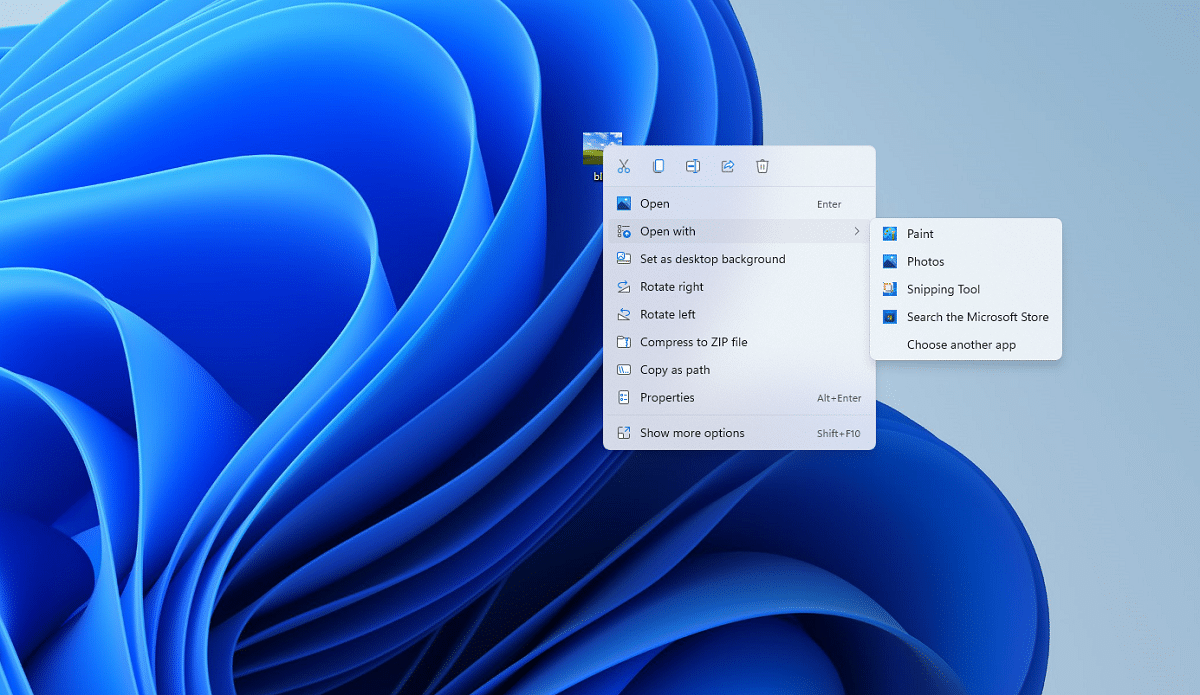
Cửa sổ tròn hơn và các thay đổi thiết kế khác của Windows 11
Chúng tôi đã nói rằng giao diện này rất dễ nhận ra, vì nó không sai lệch so với các thông số của phiên bản trước. Tuy nhiên, Microsoft đã đổi mới giao diện của tất cả các cửa sổ, tròn và đẹp hơn.
Có thể nói hoàn toàn giống nhau về menu ngữ cảnh và File Explorer. Công cụ thứ hai hiện cung cấp một giao diện gọn gàng hơn nhiều so với trước đây, với các lệnh phổ biến nhất có sẵn trong thanh công cụ mới. Kết quả của việc này là File Explorer của Windows 11 hiện đã gọn gàng hơn rất nhiều. Bên cạnh đó, nó cũng cung cấp một bộ các biểu tượng mới có sẵn.
Các thay đổi khác: thanh tác vụ bây giờ được căn giữa (Nó trông hơi giống macOS), trong khi menu bắt đầu cũng có các góc tròn, cung cấp ít tùy chọn hiển thị hơn. Để tìm tất cả các ứng dụng, bạn phải đi đến một phần cụ thể, ẩn hẳn khỏi chế độ xem phía sau nút "Tất cả các ứng dụng". Mặt khác, menu Bắt đầu mới được tối giản hóa, ngắn gọn hơn nhiều so với Windows 10.
Bảng tiện ích
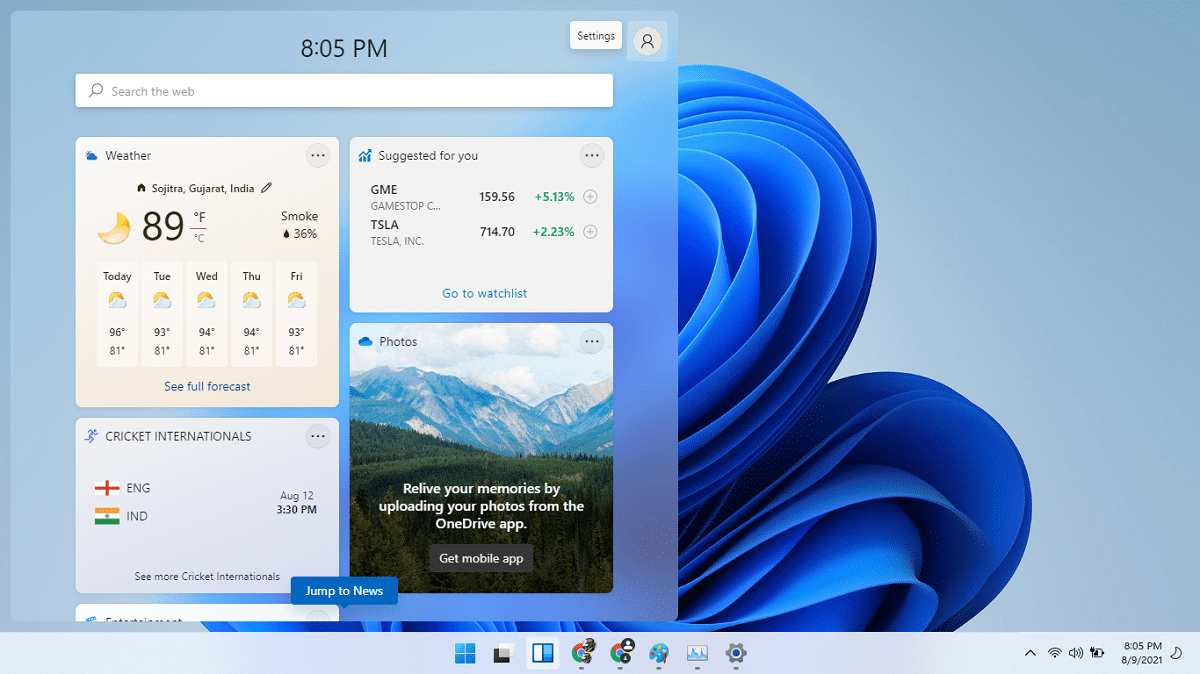
Bảng tiện ích Windows 11 mới
Một trong những thay đổi quan trọng nhất mà Windows 11 đã giới thiệu là thu hồi các ô Live. Nhưng không có vấn đề gì, vì bù lại nó đã kết hợp một loạt các widget họ làm cùng một công việc. Tất nhiên, chúng tôi sẽ không tìm thấy chúng trong menu Bắt đầu, vì chúng có bảng điều khiển riêng.
Bằng cách này, thông qua bảng phụ tùng Chúng ta có thể thêm, di chuyển hoặc tắt các widget trong Windows 11 một cách đơn giản nhất.
Cải tiến trong lĩnh vực đa nhiệm
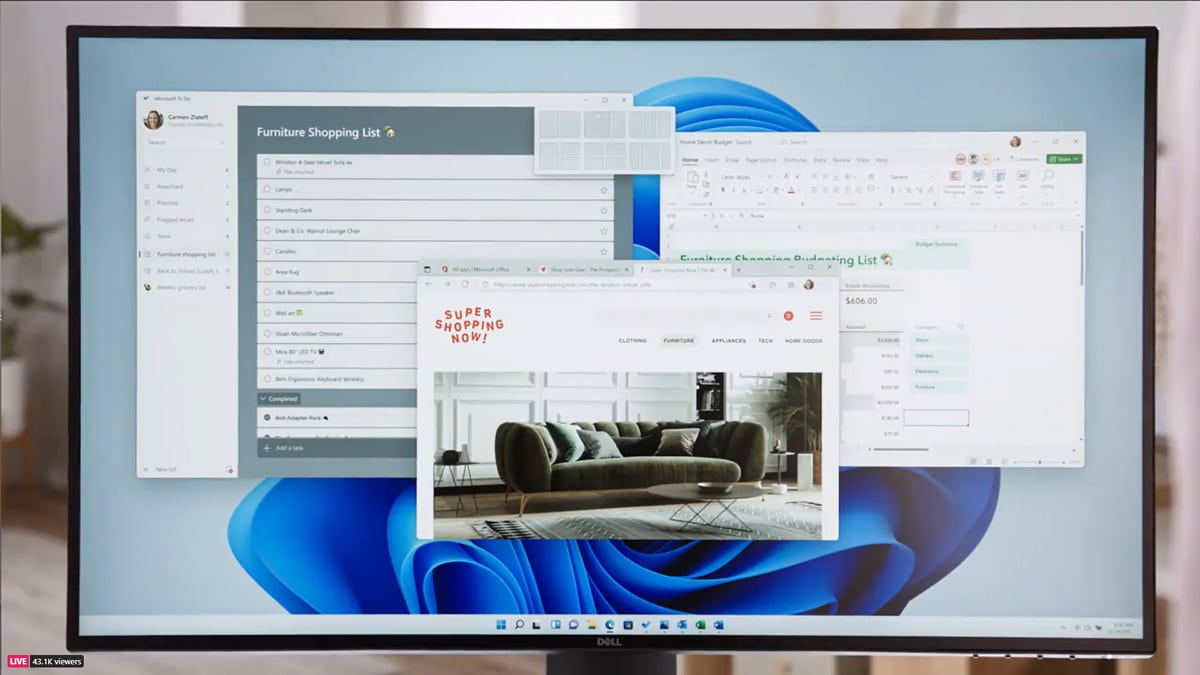
Chụp thiết kế để hoạt động với nhiều ứng dụng cùng một lúc
Các thiết kế chụp nhanh Windows 11 nâng lên một tầm cao mới trong cách làm việc với các cửa sổ khác nhau đang mở trên màn hình máy tính của chúng ta. Với tính năng này, bạn có thể chọn từ 6 bố cục có sẵn để sắp xếp các ứng dụng đang mở của mình tốt hơn. Ngoài ra, Windows 11 sẽ ghi nhớ những ứng dụng nào đang mở để bạn có thể dễ dàng quay lại bố cục đó bất cứ lúc nào.
Chỉ cần đặt con trỏ lên ứng dụng trên thanh tác vụ và chúng tôi có thể chọn thiết kế Snap được liên kết với nó và khôi phục nó cùng với tất cả các ứng dụng chúng tôi đang làm việc.
Các máy tính để bàn ảo chúng cũng đã được cải thiện. Ví dụ: bây giờ họ cho phép chúng tôi tùy chỉnh nền của từng người trong số họ. Và nếu chúng tôi làm việc với màn hình ngoài, một tính năng rất thú vị khác: Windows 11 giờ đây sẽ ghi nhớ các cửa sổ và tự động khôi phục chúng khi chúng ta kết nối PC với màn hình ngoài. Vì vậy, chúng tôi có thể tiếp tục ở cùng điểm mà chúng tôi đã dừng lại.
Chức năng màn hình cảm ứng nâng cao
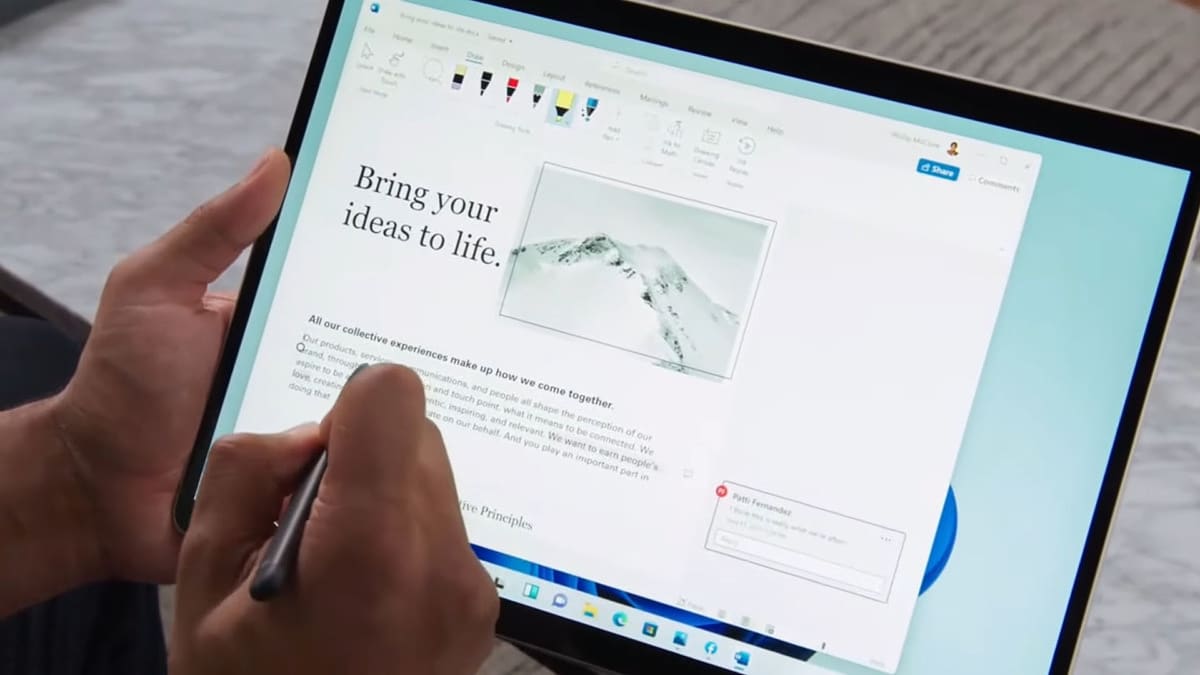
Cải tiến màn hình cảm ứng Windows 11
Windows 11 tập trung nhiều vào chức năng của màn hình cảm ứng. Sử dụng chế độ này, menu chính sẽ biến mất và các biểu tượng được phóng to. Đó là, chúng dễ chơi hơn.
Để điều hướng dễ dàng hơn, một số được thêm vào cử chỉ chạm mới cho phép chúng tôi dễ dàng chuyển sang ứng dụng cuối cùng được sử dụng, quay lại màn hình nền hoặc khôi phục các cửa sổ đang mở của ứng dụng. Chúng ta cũng có thể mở Task View bằng cử chỉ và chuyển đổi giữa các cửa sổ ứng dụng và màn hình ảo.
El bàn phím cảm ứng Nó có khả năng tùy biến tốt hơn, với nhiều chủ đề để bạn lựa chọn. Đầu vào mực cũng đã được cải thiện. Bây giờ kết hợp một "Menu bút chì" trên thanh tác vụ cho phép chúng tôi khởi động nhanh các ứng dụng. Hơn nữa, những bút Chúng có phản hồi xúc giác, vì vậy chúng tôi có thể cảm nhận được những rung động trong khi sử dụng chúng. Một liên lạc thực tế.
Cuối cùng, cần lưu ý việc bao gồm một hỗ trợ đầu vào bằng giọng nói. Với nó, bạn có thể nhập bất kỳ văn bản nào chỉ cần sử dụng micrô.
Tích hợp ứng dụng Android
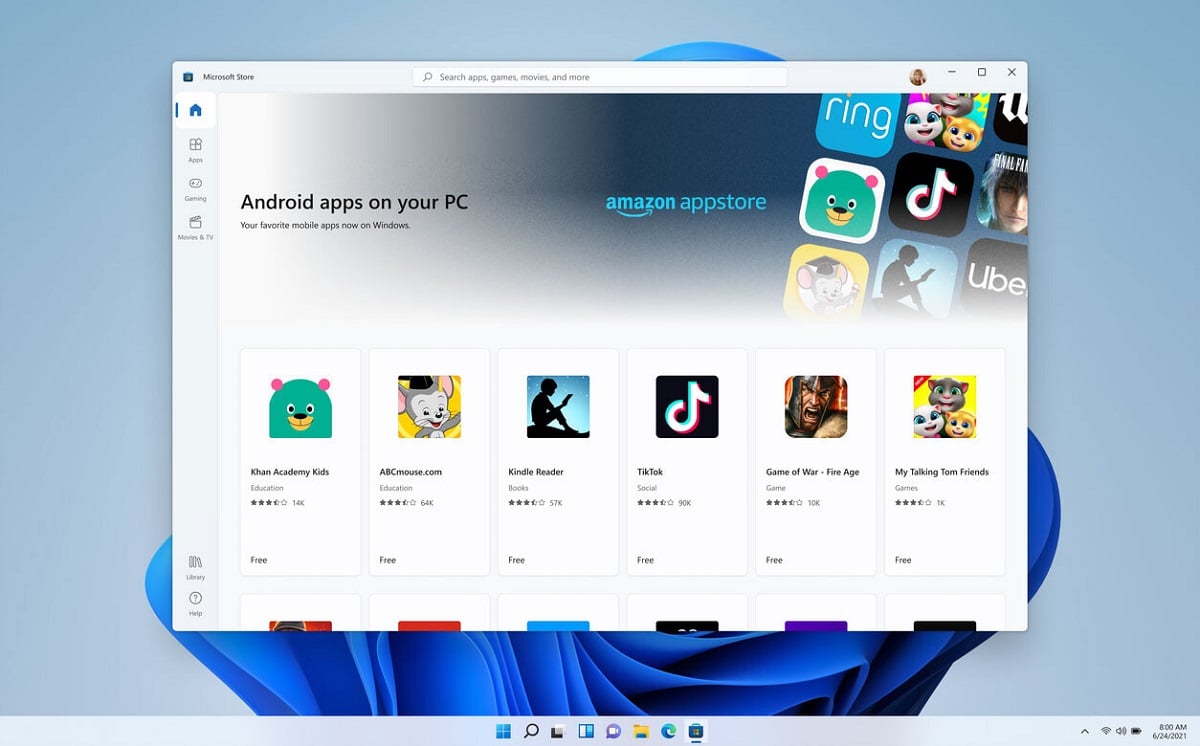
Tích hợp ứng dụng Android trong Windows 11
Windows 11 cung cấp hỗ trợ bản địa cho các ứng dụng Android Nhờ sự Công nghệ Intel Bridge. Ngay cả khi đó là công nghệ của Intel, người dùng AMD cũng có thể chạy các ứng dụng Android một cách mượt mà.
Vì Microsoft đã hợp tác với đàn bà gan dạ để cung cấp các ứng dụng, miễn là máy tính của chúng tôi tương thích, chúng tôi có thể tải xuống và chạy ứng dụng từ Amazon App Store. Đây là một tính năng hoàn toàn mới. Trong Windows 10, người dùng phải dựa vào trình giả lập Android để chạy các ứng dụng. Điều này sẽ được khắc phục với Windows 11, mặc dù các vấn đề về khả năng tương thích vẫn còn được nhìn thấy.
Juegos
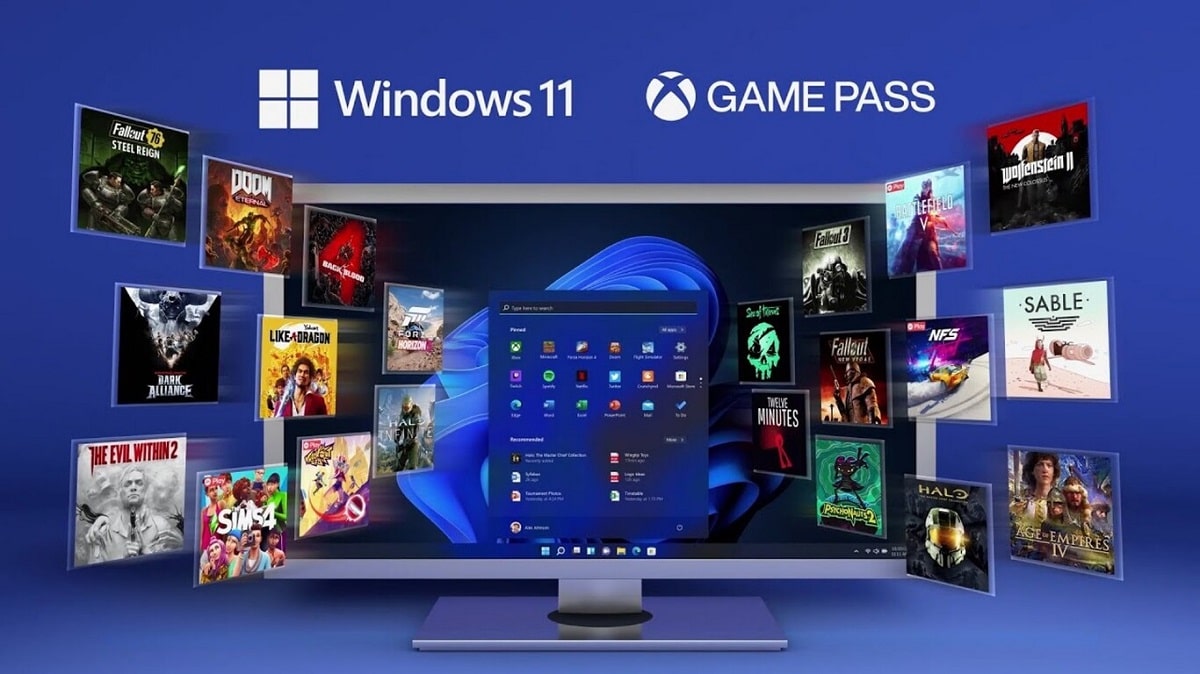
Xbox Game Pass dành cho Windows 11
Game thủ chú ý: Windows 11 kết hợp nhiều tính năng từ Xbox Series X mới nhất để mang đến cho game thủ trải nghiệm tốt nhất có thể. Ví dụ, Trực tiếp giúp trò chơi tải nhanh hơn từ ổ SSD NVMe. Mặt khác, AutoHDR cho phép bạn thêm các cải tiến HDR vào các trò chơi dựa trên DirectX 11 hoặc cao hơn.
Tuy nhiên, cải tiến thú vị nhất là sự ra đời của Game Xbox Pass, để chơi các tựa game mới từ Xbox Game Studios và Bethesda. Điều đó có nghĩa là có quyền truy cập vào hơn 100 trò chơi khác nhau.
Kết luận
Windows 10 và Windows 11. Đây có phải là một cải tiến đáng chú ý đối với hệ điều hành? Nó có đáng để nhảy từ phiên bản này sang phiên bản khác không? Câu trả lời là có, miễn là máy tính của chúng ta đáp ứng các yêu cầu phần cứng, thì bạn nên cài đặt Windows 11.
Tuy nhiên, cũng rất tiện lợi khi biết rằng rất có thể thay đổi này có thể tạo ra một số vấn đề tương thích khác với các mục phần cứng và phần mềm cũ hơn. Mặt khác, điều gì đó luôn có thể xảy ra khi bạn chuyển từ phiên bản cũ sang phiên bản mới. Bạn cũng phải tin tưởng vào công việc của các nhà phát triển Microsoft, những người đã khắc phục phần lớn các lỗi có trong phiên bản Windows 10 trong ngày hôm nay.
Do đó, điều khôn ngoan nhất nên làm chuyển từ Windows 10 sang Windows 11, là để đợi một chút. Không nhiều, chỉ vài tuần, có thể vài tháng. Sau một khoảng thời gian hợp lý, hầu hết các vấn đề ban đầu rất có thể sẽ được giải quyết.